Vaikka käytät Apple-laitteita useiden vuosien ajan, on silti mahdotonta olla tietoinen kaikista temppuista, joita käytetään iOS: ssä. Lisäksi Apple lisää jatkuvasti uusia ominaisuuksia käyttöjärjestelmäänsä, ne eivät yksinkertaisesti vaikuta niihin. Lisäksi ilmestyy aika ajoin uusia palveluja, jotka laajentavat jo vaikuttavia iPhone-ominaisuuksia. Esimerkiksi tiesit, että voit siirtää tiedostoja lentokoneen kautta paitsi Applen ekosysteemissä, vaan myös iPhonella Androidissa? Tietoja tästä ja muusta LifeHaki iOS - Kerron teille tässä artikkelissa.

Numeroiden merkintä iPhonen pyyhkäisemällä näppäimistö
Voit myös ärsyttää sitä sarjan, jopa yhden numeron, sinun on ensin avattava näppäimistö numeroilla ja palaa sitten tavalliseen aakkoselliseen näppäimistöön? Tätä voidaan välttää. Vain kiinnittää sormeasi painikkeella "123" (aakkosellinen näppäimistö) ja pyyhkäisee haluamasi numeron. Heti kun vapautat sormeasi, näppäimistö muuttuu automaattisesti takaisin aakkoset.
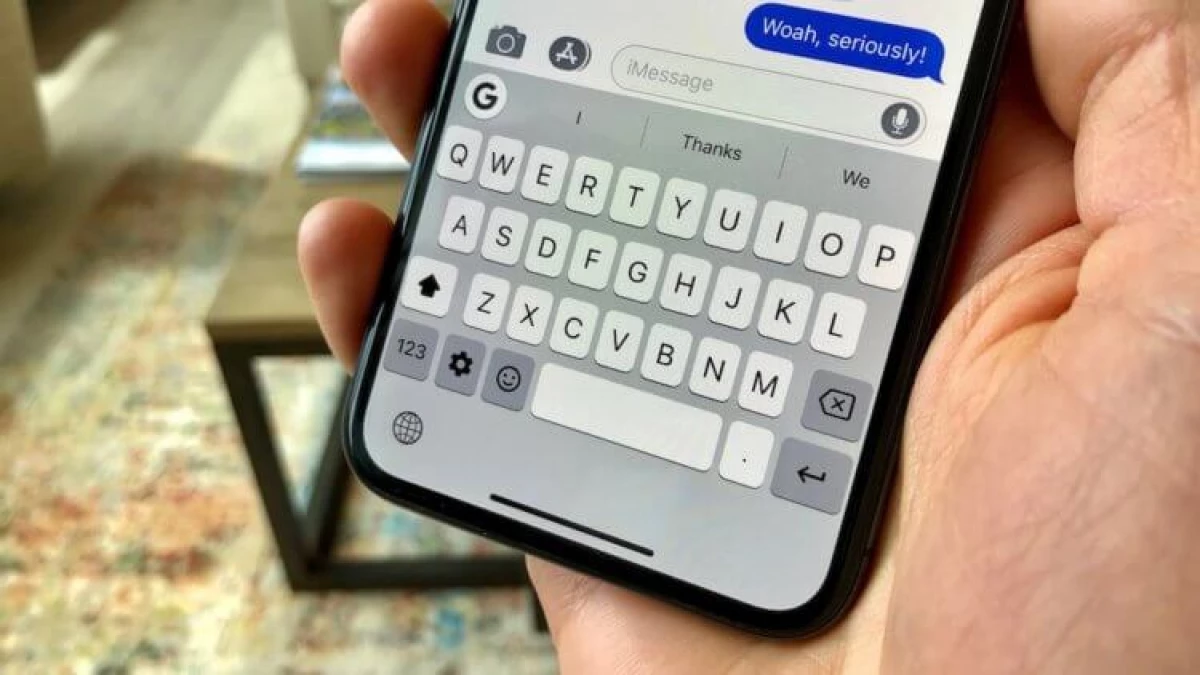
Kuinka tarkistaa iPhone takuu
Ei tarvitse muistaa, kun ostit iPhonen tietää, kuinka paljon aikaa jäljellä ennen takuunsa päättymistä.
- Avaa asetukset - Perus.
- Valitse tästä laitteesta.
- Klikkaa rajoitettu takuu.
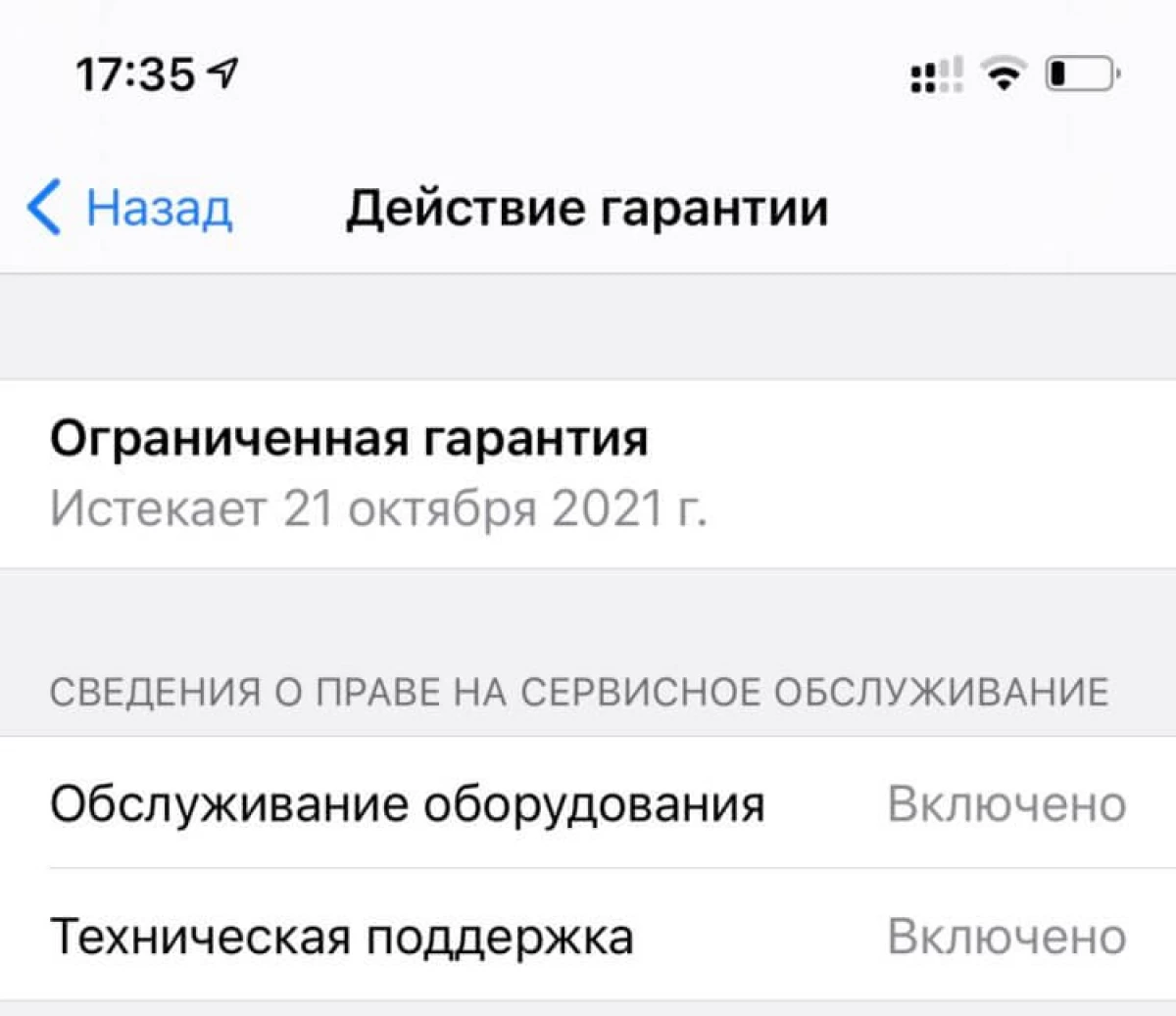
Näet, mihin päivämäärään ja vuoteen sinulla on oikeus takuupalveluun laitteesta. Huomaa, että kuluttajien oikeuksien suojelua koskevan lain mukaan pidempi väitettä annetaan kahden vuoden kuluttua toimituspäivästä. Siksi, kun Applen takuu päättyy vuoden ajan, sinulla on vielä oikeus vapaaseen takuupalveluun - mutta jo Venäjän federaation lainsäädännön mukaisesti.
Kuinka käyttää iPhone-kameraa Apple Watchilla
Voit käyttää kelloa iPhone-etsimisenä ottamaan valokuvia ja ampua videon takakammioon (ja katso, mitä otatte pois).- Avaa Apple Camera -sovellus Apple Watchilla.
- Aseta iPhone niin, että haluttu kohde tulee kehykseen.
- Käytä Apple Watch etsimessä.
- Voit lisätä tai pienentää kuvaa siirtyäksesi digitaalisen kruunun pyörän läpi.
- Jos haluat määrittää valotuksen, napauta kuvan pääosaa Apple Watchin esikatselu-näytöllä.
- Voit ottaa kuvan napauttamalla suljinpainiketta.
Voit tarkastella kuvaa iPhone-kamerasta tai kuvasta. Siellä on myös kätevä ominaisuus perustaa sulkimen laukaisukeskus.
Automaattinen iPhonen energiansäästötila
Voit luoda nopean komennon virrankulutustilaan niin, että iPhone kytkeytyy automaattisesti päälle, kun akku tyhjennetään tiettyyn tasoon.
- Luo uusi automaatio ja valitse varausaste.
- Aseta haluamasi lataustaso kytkeäksesi virransäästötilaan.
- Napsauta Seuraava - Lisää toimintoja.
- Valitse ON / OFF. Energiansäästötila.
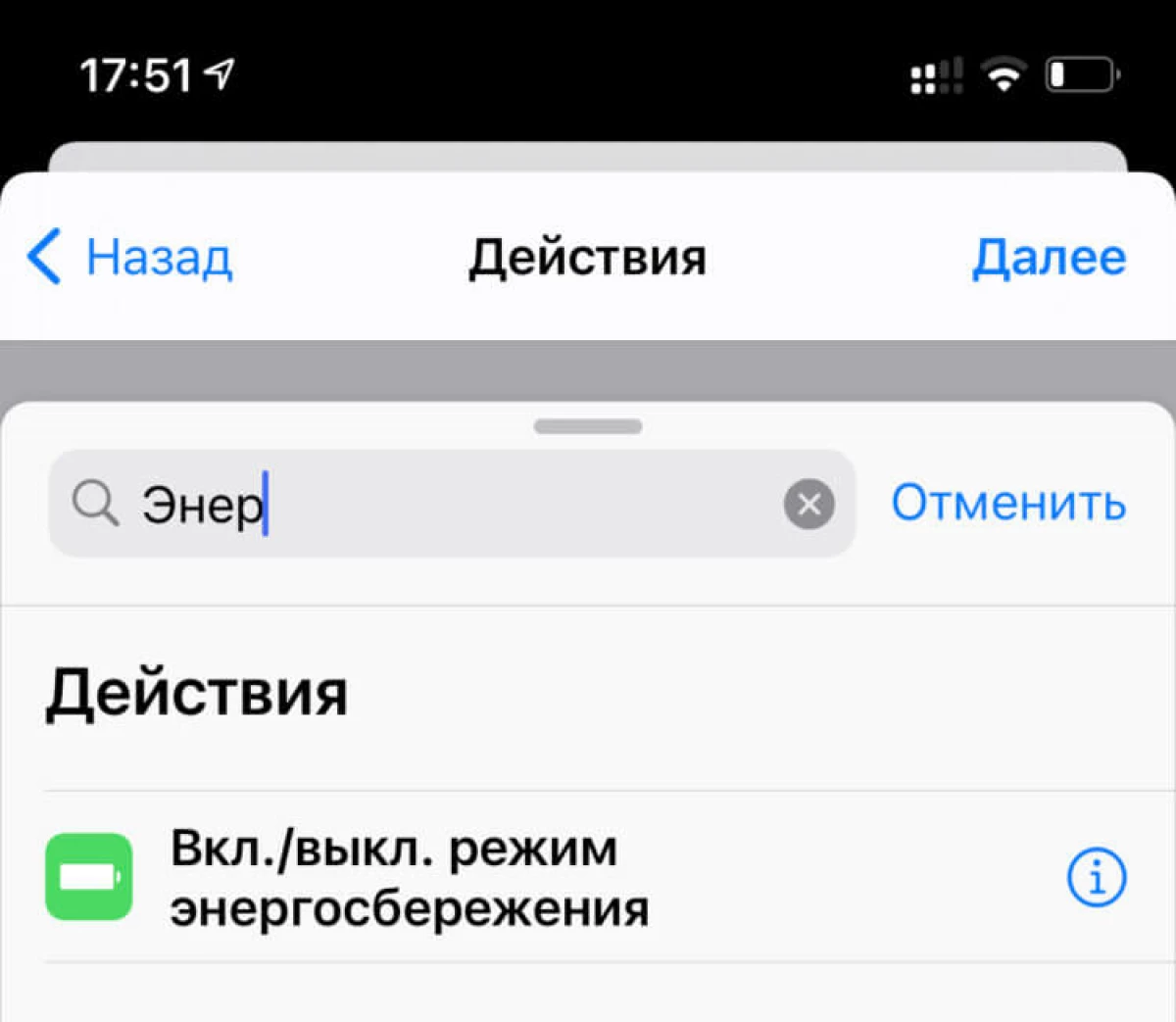
Poista valinta "Pyydä aloittamaan" -valintaruutu ja seuraavan kerran iPhonen akku putoaa valittuun tasoon, alhainen virtalähde kytkeytyy automaattisesti päälle.
Tiedoston siirtäminen iPhonella Androidilla lentokoneella
Jos käytät Snapdrop.net-palvelua, voit lähettää tiedoston laitteesta toiseen, jopa iPhonen kanssa kolmannen osapuolen laitteilla. Tämä ei ole lentokoneesta Apple, mutta toimintaperiaate on sama, ja sen avulla voit nopeasti lähettää tietoja ja tiedostoja, vaikka tietokoneessa on tietokone Windowsissa tai puhelimessa Androidissa. Avaa sivusto kahdella laitteella ja aloita tiedostot.
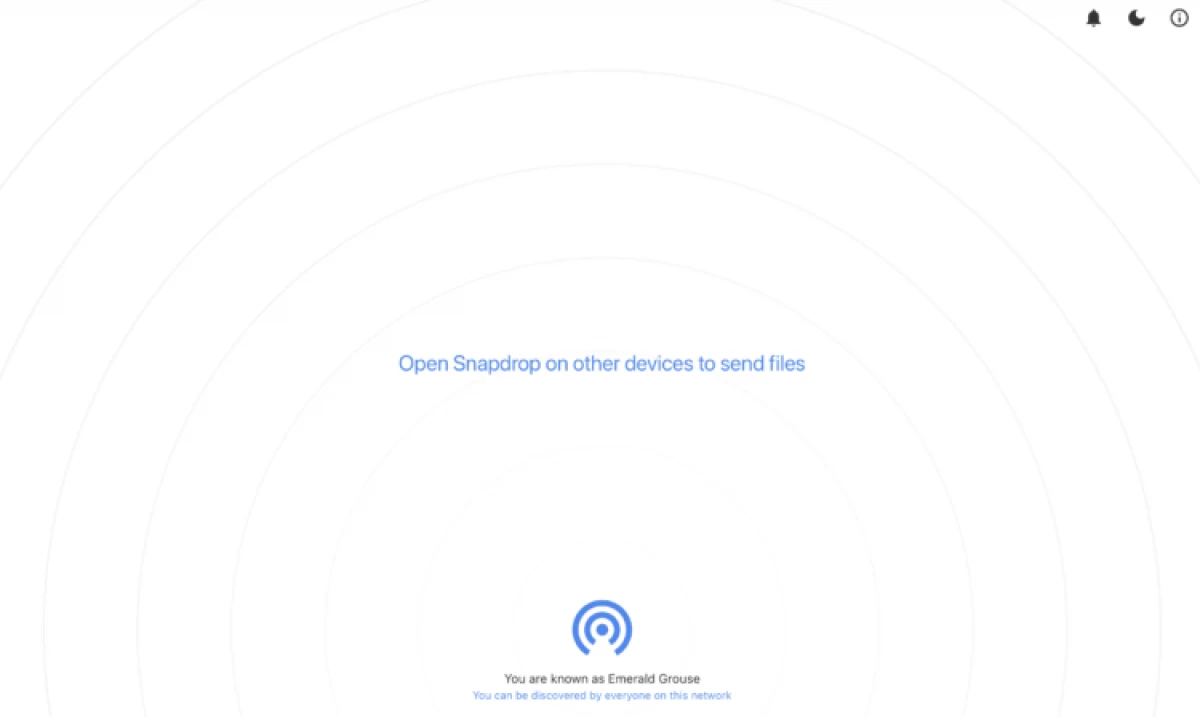
Nämä ovat vain joitain hyödyllisiä temppuja, jotka helpottavat iPhonen käyttöä ja voit käyttää sitä laajentamaan. Ehkä tiedät myös mielenkiintoista elämää? Kerro meille niistä kommenteissa tai keskustelumme telegrammissa.
